Configuration d'un réseau mobile à l'aide d'un dongle et d'un routeur de la gamme RV34x
Objectif
L'objectif de cet article est de vous montrer comment configurer un réseau mobile à l'aide d'un dongle et d'un routeur de la gamme RV34x.
Introduction
Les routeurs de sécurité VPN (réseau privé virtuel) Gigabit de la gamme Cisco RV34x sont des routeurs hautes performances de nouvelle génération qui permettent à plus d'un fournisseur d'accès à Internet (FAI) d'accéder à plus d'un. Cette deuxième connexion Internet peut fournir un service en cas de défaillance du FAI principal. Une vidéo se trouve à la fin de cet article sur la configuration du double WAN.
Une autre option de sauvegarde, qui permettrait également de maintenir les employés en ligne si le FAI principal (ou secondaire) tombe en panne, consiste à utiliser un dongle USB. Dans ce cas, la connexion Internet provient d'un dongle USB 4G (Universal Serial Bus) de troisième génération (3G) ou de quatrième génération.
Un dongle utilise les données mobiles, tout comme un téléphone portable, lorsqu'il est utilisé pour accéder à Internet. Cela peut être plus rentable sur un deuxième FAI, mais dépend de la quantité de données téléchargées. Tout comme les téléphones portables qui n'ont pas de données illimitées, un abonné peut avoir besoin de payer, ou il peut continuer à avoir accès à un taux plus lent, en fonction de la limite de données utilisée au-delà du forfait mensuel acheté. Tout dépend de l'abonné. Pour être efficaces, les dongles doivent être physiquement connectés à un port USB et configurés sur le routeur RV34x.
Il est important de noter que vous devez toujours vérifier la compatibilité de votre routeur et du dongle avec les informations les plus récentes avant d'acheter. Les listes en ligne peuvent devenir obsolètes et certains dongles peuvent ne plus être pris en charge par le passé. Par exemple, si les lecteurs du dongle reçoivent une mise à jour, il se peut qu'ils ne soient plus compatibles. Toutes les listes de compatibilité mises à jour sont disponibles ici.
Pour consulter la liste des dongles pris en charge (septembre 2019) pour les routeurs de la gamme RV34x, ainsi que des idées de dépannage, cliquez ici.
Note: Si vous souhaitez utiliser un téléphone portable pour accéder au VPN RV34x de votre réseau, consultez Cisco AnyConnect Secure Mobility Client en un coup d'oeil ou ici pour visionner une vidéo sur Cisco AnyConnect Secure Mobility Client.
Périphériques pertinents
- RV340
- RV345
- RV345P
Version du logiciel
- 1.0.01.16
Configuration du réseau mobile sur le routeur
Configurer les paramètres globaux
Étape 1. Connectez-vous à l'utilitaire Web du routeur et sélectionnez WAN > Réseau mobile.

Étape 2. Sélectionnez une interface USB dans la liste déroulante Interface.
Note: USB1 se trouve sur le panneau arrière du routeur et USB2 sur le panneau droit du routeur. Dans cet exemple, USB2 est sélectionné.
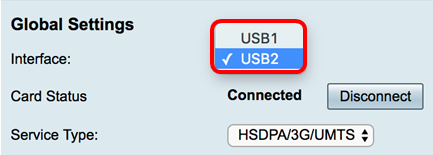
Étape 3. (Facultatif) Dans la zone Card Status, l'état est automatiquement mis à jour si le dongle USB est connecté. Sinon, appuyez sur Connect. Si vous souhaitez vous déconnecter, appuyez sur Déconnecter.
Note: Dans cet exemple, l'état est Connecté.
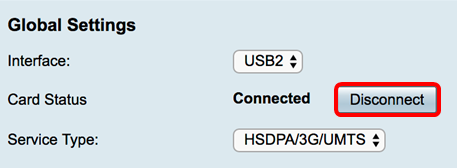
Étape 4. Dans la liste déroulante Type de service, sélectionnez le type de connexion de service de données mobile le plus couramment disponible en fonction de votre signal de service régional. Si votre emplacement ne prend en charge qu'un seul service de données mobile, vous pouvez limiter votre option préférée, ce qui peut améliorer les temps de configuration de la connexion. Les options sont les suivantes :
- 4G/LTE - Les connexions Internet mobiles de quatrième génération (4G) et de longue durée (LTE) sont actuellement les plus rapides.
- HSDPA/3G/UMTS — HSDPA (High Speed Downlink Packet Access)/3G (Third Generation)/Universal Mobile Telecommunications Service font tous partie de la troisième génération d'Internet mobile.
Note: Dans cet exemple, HSDPA/3G/UMTS est sélectionné.

Configuration du réseau mobile
Étape 5. Cliquez sur la case d'option en mode de configuration pour définir manuellement les différents paramètres de configuration du réseau mobile. Les options sont les suivantes :
- Auto : permet au routeur de détecter automatiquement le modèle de carte inséré et le support disponible.
- Manual : permet au routeur de configurer automatiquement les paramètres du modem et du réseau mobile.
Note: Dans cet exemple, Manual est sélectionné.

Économiseur de temps : si vous cliquez sur le bouton d'option Auto dans la zone Configuration Mode, passez à l'étape 10.
La zone Modèle de carte s'affiche automatiquement si le dongle USB est détecté. Dans ce cas, le modèle de carte est MF190.

Étape 6. Entrez le nom du point d'accès dans le champ Nom du point d'accès (APN). Ce service est fourni par le fournisseur de services de réseau mobile.
Note: Pour cet exemple, ExampleBroadband est utilisé.
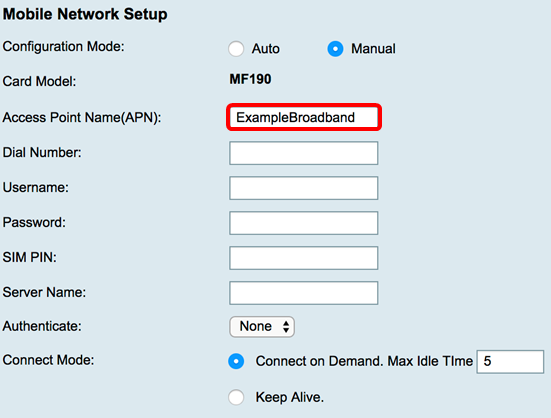
Étape 7. Saisissez le numéro dans le champ Dial Number pour la connexion Internet fournie par le fournisseur de services de réseau mobile. Vous pouvez rechercher ce numéro sur le site Web de votre fournisseur de services de réseau mobile.
Note: Dans cet exemple, la valeur entrée est *99#.

Étape 8. (Facultatif) Dans le champ Nom d'utilisateur, saisissez le nom d'utilisateur fourni par le fournisseur de services de réseau mobile.
Note: Dans cet exemple, ExampleBroadband1 est utilisé.

Étape 9. (Facultatif) Dans le champ Mot de passe, saisissez le mot de passe.
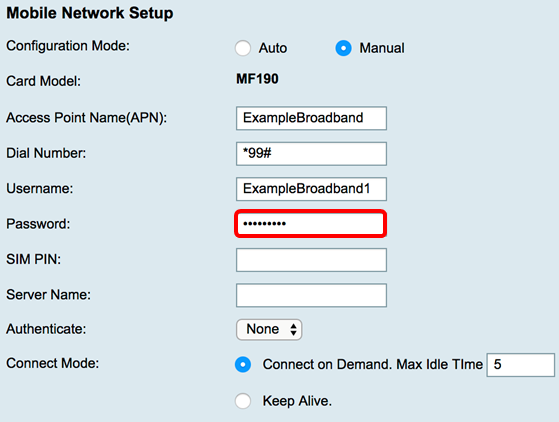
Étape 10. (Facultatif) Dans le champ NIP SIM, saisissez le code d'index postal (NIP SIM) de votre module d'identité d'abonné associé à votre carte SIM.
Note: Ce champ n'est nécessaire que pour les cartes GSM (Global Systems for Mobile Communication).

Étape 11. (Facultatif) Dans le champ Nom du serveur, saisissez le nom du serveur pour la connexion Internet si votre fournisseur d'accès l'exige.
Note: Dans cet exemple, exampleServer.com est utilisé.
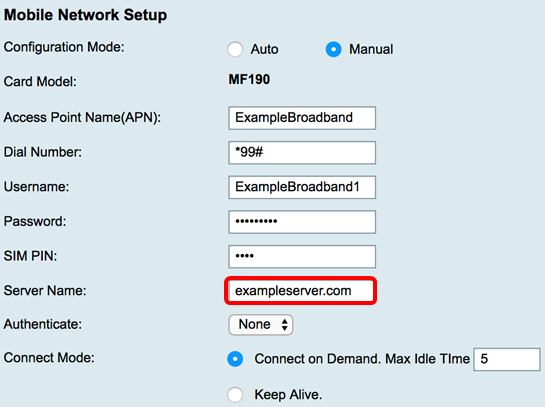
Étape 12. Choisissez votre type d'authentification dans la liste déroulante Authentifier. Le défaut est aucun. Les options sont les suivantes :
- Aucun : aucune authentification n'est utilisée.
- Les deux : en fonction du service Internet mobile, il sélectionnera le protocole CHAP (Challenge Handshake Authentication Protocol) ou le protocole PAP (Password Authentication Protocol) pour l'authentification.
- PAP : méthode simple permettant à un noeud distant d'établir son identité à l'aide d'une connexion bidirectionnelle. Une fois la phase d’établissement de la liaison PPP terminée, une paire de nom d’utilisateur et de mot de passe est envoyée à plusieurs reprises par le noeud distant sur la liaison (en texte clair) jusqu’à ce que l’authentification soit reconnue ou jusqu’à ce que la connexion soit interrompue.
- CHAP : vérifie l'identité d'un homologue au moyen d'une connexion en trois étapes. Le noeud distant répond avec une valeur calculée à l'aide d'une fonction de hachage unidirectionnel. L’hôte compare la réponse à son propre calcul de la valeur de hachage attendue. Si les valeurs correspondent, l'authentification est reconnue; dans le cas contraire, la connexion prend fin.
Note: Dans cet exemple, CHAP est sélectionné.

Étape 13. (Facultatif) Cliquez sur une case d'option pour maintenir la connexion en permanence ou pour vous connecter manuellement au service Internet mobile.
- Connect on Demand : la connexion Internet est active uniquement en présence de trafic. Entrez une durée maximale comprise entre 1 et 9 999 pendant laquelle la connexion peut être inactive avant que la connexion Internet ne soit interrompue dans le champ Max Idle Time. 5 est établi par défaut.
- Keep Alive : la connexion Internet est toujours active tant que le modem USB haut débit mobile est connecté au routeur de la gamme RV34x.
Note: Dans cet exemple, Connect on Demand est sélectionné et Max Idle Time est 7.
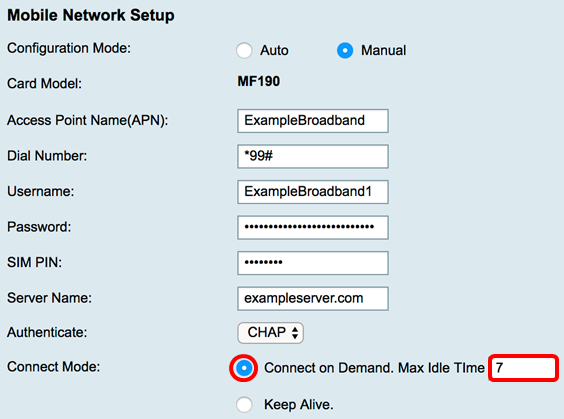
Configurer le paramètre de limite de bande passante
Étape 14. Cochez la case Bandwidth Cap Tracking pour activer une limite de bande passante. Le suivi de la limite de bande passante permet de configurer des restrictions mensuelles de bande passante.
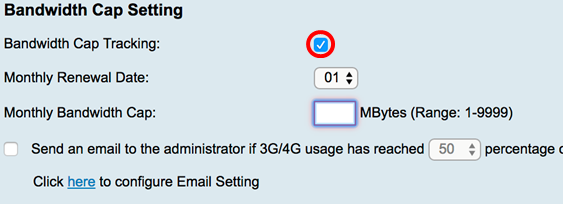
Étape 15. Dans la liste déroulante Date de renouvellement mensuel, sélectionnez la date à laquelle le compteur de bande passante se réinitialise. Elle est située entre 1 et 31.
Note: Dans cet exemple, 01 est sélectionné.
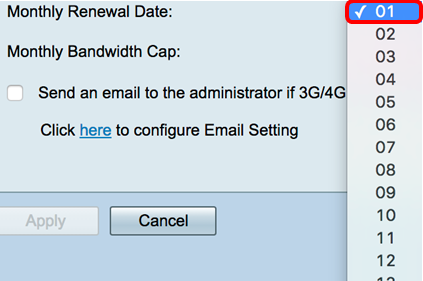
Étape 16. Saisissez la limite de bande passante mensuelle dans le champ Limite de bande passante mensuelle. Cette valeur correspond à la quantité maximale de données pouvant être utilisée sur la date configurée.
Note: Dans cet exemple, la valeur entrée est 500.
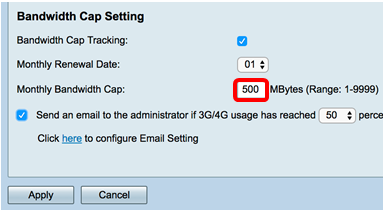
Étape 17. (Facultatif) Cochez la case Activer la notification par e-mail pour activer les notifications par e-mail si l'utilisation des données mobiles a atteint un pourcentage spécifié de la limite de bande passante mensuelle.

Étape 18. Dans la liste déroulante Pourcentage, sélectionnez un pourcentage qui déclenchera un e-mail à l'administrateur indiquant que le pourcentage de la limite de bande passante a été atteint. Les options sont 50, 60, 70, 80, 90 et 100.
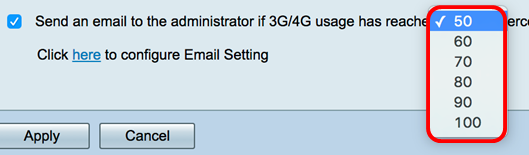
Étape 19. Cliquez sur Apply.
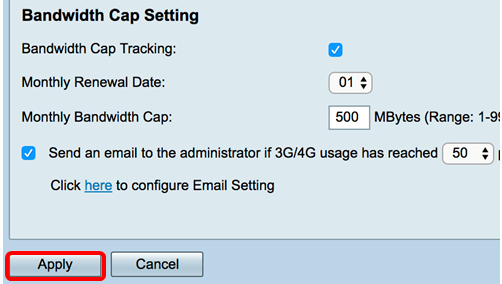
Étape 20. (Facultatif) Pour enregistrer définitivement la configuration, accédez à la page Copier/Enregistrer la configuration ou cliquez sur l'  icône située dans la partie supérieure de la page.
icône située dans la partie supérieure de la page.

Vous devez maintenant avoir correctement configuré un réseau mobile sur le routeur de la gamme RV34x.
Si vous avez encore des questions, vous trouverez peut-être cet article instructif : Routeurs de la gamme RV34x - Forum aux questions (FAQ)
Ce site propose plusieurs liens vers d'autres articles intéressants : Page produit des routeurs de la gamme RV34x
 Commentaires
Commentaires